部署你的Apache Cordova 应用程序到Windows10
[原文发表地址] Targeting Windows 10 with your Apache Cordova app
[原文发表时间] 2015-07-29
今年四月,在我们推出的Windows 10 技术预览版2 中, Windows 10首次支持Apache Cordova的开发。现在,基于Windows 10的可用性,Windows10 的全面支持成为了Windows Apacha Cordova 平台的一部分并且集成到Visual Studio 2015中。
Apache Cordova 允许使用基于HTML,JavaScript以及CSS的单一代码库去编写针对iOS, Android, Windows, and Windows Phone(或者其他平台)的应用程序。对于通用Windows平台的支持, 意味着从这些单一代码库中,你也可以将整个Windows10的设备作为部署目标,比如电脑,手机,平板电脑,互联网设备以及HoloLens,Xbox,Surface 设备或者更多。部署到Windows10上的Cordocva应用程序可以在用户模式之间顺利切换,比如当用户不想用键盘的时候可以从台式机切换到平板电脑。他们还可以体验Windows 10的所有新功能,比如跟Cortana 的整合。
所有用HTML,CSS和JavaScript语言编写的Windows8.1的应用程序,不管属不属于Cordova,都将继续完全保真的在Windows10上运行。但是,如果你部署到Windows10上,你可以利用Windows网页应用程序安全模式的变化带来的优势,这种变化允许你用一种更自然的网络编码风格编写应用程序。例如:新的安全政策的变化意味着你可以使用你喜欢的JavaScript库,比如Angular和Bootstrap,同时还具有直接访问窗口运行库(WinRT)的权限。
你不需要在你的开发机器上运行Windows10去编译,运行和测试你的Cordova Windows 10应用程序。如果是Windows8.1,你可以用模拟器去运行你的应用程序,如果是Windows7 或者Windows8.1,你可以部署到一个远程的Windows10的机器或者设备上。如果你想要针对Windows8.1和Windows Phone8.1 进行编译,你可以用工程中config.xml文件的属性Windows-target-version和Windows-phone-target-version去设置。
让我们现在开始创建一个针对Windows10的Apache Cordova 应用程序。
预安装
· Windows10,Windows8.1或者winodws7
· Visual Studio 2015(包括Windows10 开发工具)
接下来是添加Windows10 Cordova 平台到工程中的部分细节
使用Cordova Windows 平台
如果你已经有一个你想添加Windows10支持的工程, 跳过” 添加windows 10 平台到你的Cordova 工程中”
新建一个Cordova工程
打开Visual Studio,打开“文件> 新建 > 工程”菜单,然后选择“JavaScript > Apache Cordova Apps > 空白Cordova工程” 创建一个Cordova工程:
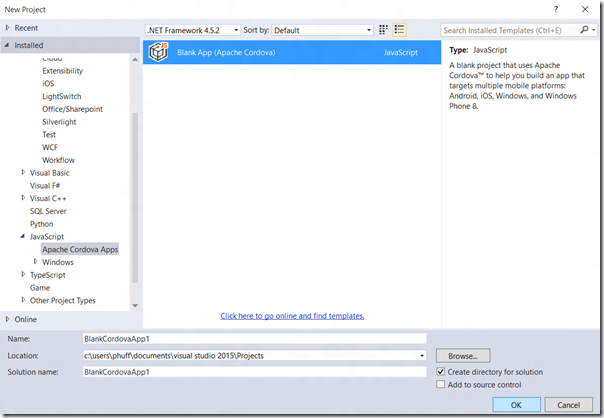
添加Windows10 平台到你的cordova工程
首先,Visual Studio需要使用5.1.1或者更高的Cordova CLI版本:通过双击解决方案管理器中的config.xml,打开Cordova配置设计器,选择左边的”Platforms”,然后将Cordova CLI的文本框设置成”5.1.1“
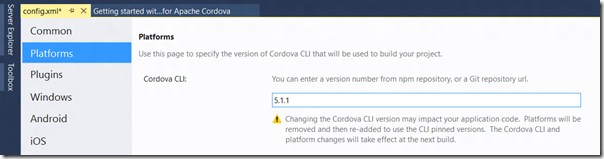
保存更改,用标签条的”X”关闭配置设计器。这步很重要,因为在下一步将下载一个新的配置。
现在在工具栏中将你的编译目标设置成”Windows-AnyCPU”(如下图所示),然后编译工程:”编译> 编译工程“
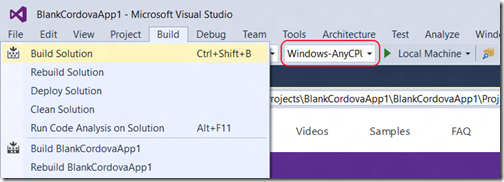
由于第一次编译,node包管理器(npm)需要下载更新的Cordova平台并且添加到工程中,所以花费的时间稍微长一点,你可以通过Output窗口看到它的进程
现在重新双击config.xml打开配置设计器,工程中已经有一个正确的Windows平台的版本。选择左侧的”Windows“,将“Windows Target Version”改为Windows 10.0
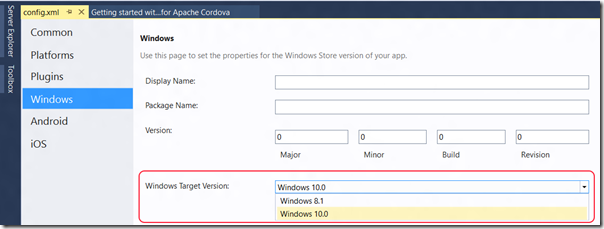
添加一个Plugin到应用程序中
你也可以通过配置设计器的“Plugin”标签,添加一个Plugin到你的应用程序中。Core标签显示所有核心的 Plugin, 在Custom标签中,你可以添加本地或者Git上的Plugin. Installed标签显示已经存在当前工程中的Plugin.
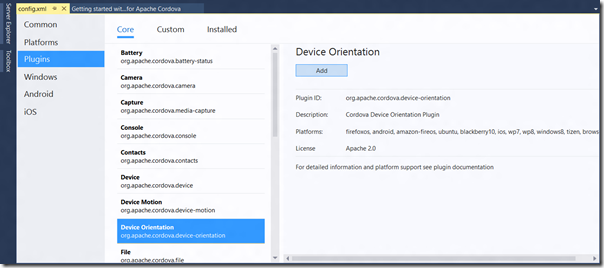
编译和运行应用程序
在Windows10编译和运行的话,要确保将编译目标设置成“Windows-AnyCPU”。选择一个部署目标去部署应用程序.如果你正在Windows10机器上进行开发,你可以选择”Local Machine“进行本地化部署。Remote Machine 是用来部署到另外一个Windows10的设备或者模拟器。如果你正在Windows8.1上运行,你可以在Remote Machine和移动模拟器之中选择。如果在Windows7上,选择Remote Machine.
如果你想在Windows10上运行并且本地化部署, 可以将部署目标设置成”Local Machine”,然后选择”运行“。如果弹出了关于开发者模式的信息,可以根据提示把你的机器设置成开发者模式。在很短的时间之后,你应该会看到你的应用程序正在运行。
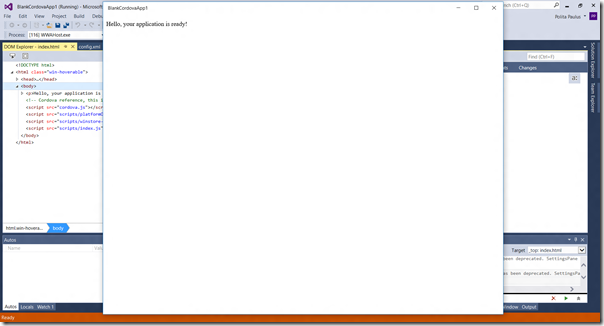
如果你想在Windows8.1上运行,你可以在部署目标菜单中选择一个可用的模拟器
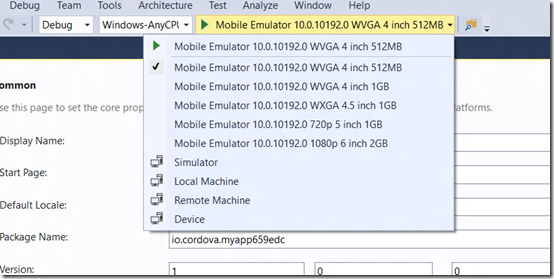
然后运行应用程序,你会看到模拟器被打开并且你的应用程序在上面运行。
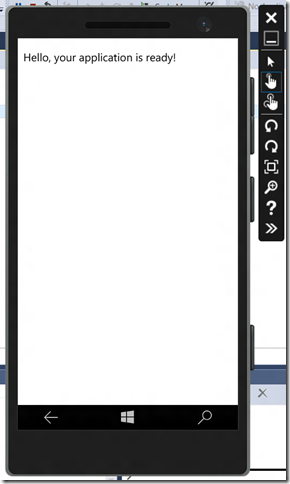
了了解更多
你可以在Apache Cordova 网站上找到更多关于使用windows 10 Cordova 平台的信息。如果你想学习更多关于创建部署到Windows10的多种设备上的通用Windows 应用程序,可以打开” Soma关于在VS2015 中编译windows 10 公共应用的博客来获取更多细节信息”,参考” Windows 开发者中心“,或者可以观看如何使用visual studio开发的视频.
- Apache Cordova – 编译windows 10 应用程序
- 公共windows 应用平台介绍
- 公共windows应用程序定制体验
- 公共windows应用程序:针对不同设备
最后,请在Cordova Windows10平台的”Windows10”标签中给予我们反馈,期待您的答复!